Veja neste artigo como utilizar a nova função let no Microsoft Excel, que permite acumular variáveis e cálculos de maneira prática.
Baixe a planilha utilizada neste artigo (função let no Microsoft Excel): http://bit.ly/Planilhas_Suporte_Funcoes
Um dos motivos que garantem o grande sucesso dos programas da Microsoft sem dúvidas são as melhorias e atualizações constantes.
Sempre digo aos meus alunos que as funções são o coração do Excel, e quanto mais funções sabemos utilizar, mais problemas somos capazes de solucionar.
Neste artigo vamos falar especificamente da nova função Let que acaba de ser lançada pela Microsoft.
A função Let permite o armazenamento de variáveis e realização dos cálculos armazenados, criando assim ainda mais possibilidades com esta nova função.
Sintaxe
=let(name ; name_value ; calculation)
Note que a função let possui três elementos, os dois primeiros para realizar o armazenamento de variáveis onde aplicamos o nome e o valor deste nome.
O terceiro elemento é o cálculo que pode ser realizado utilizando os elementos já definidos antes pela função.
Uma informação importante é que é permitido criar até 126 pares, ou seja, uma variável e seu respectivo valor.
Melhor desempenho
Uma das vantagens da função Let é o melhor desempenho, pois um uma função normal com várias condições o Excel fará vários cálculos para chegar ao resultado, porém a função Let permite chamar a expressão pelo nome e faz com que o Excel calcule uma única vez.
Somar valores coma função Let
Para entender o uso da função Let, vamos armazenar quatro variáveis (A, B, C e D), e depois realizar o cálculo de soma dentro da mesma função.
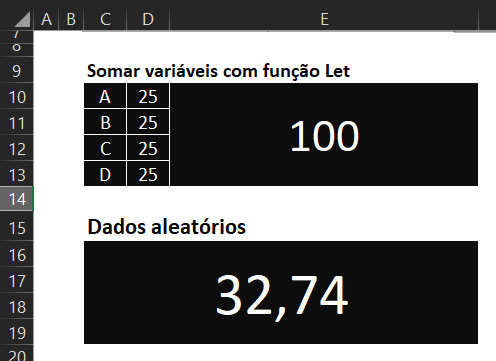
Para preparar a função vamos expandir a barra de fórmulas para escrever linha por linha a função, e assim facilitar o entendimento.
Para quebrar a linha da fórmula basta utilizar o atalho alt + enter, que pode ser aplicado quantas vezes necessárias e em qualquer tipo de fórmula.
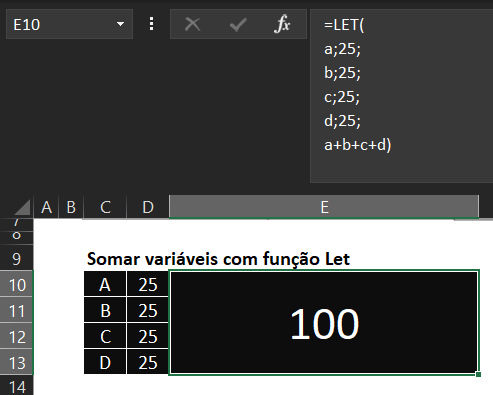
Note que neste caso a fórmula foi toda digitada, mas poderia ter sido referenciada à células o que poderia ser bem interessante por permitir a atualização automática com a mudança das células.
Note no exemplo acima que as quatro variáveis foram armazenadas e calculadas na mesma fórmula.
Armazenar funções como variáveis
No primeiro exemplo foi armazenado como variável letras com valores, mas a função Let permite também armazenamento de funções como valores para cada variável.
Para mostrar o assunto de melhor forma vamos criar números aleatórios utilizando a função Let.
Serão utilizadas as funções aleatório e aleatórioentre, a aleatório apenas números decimais de 0,1 a 0,999999, e a função aleatórioentre gera somente números inteiros conforma definição na função.
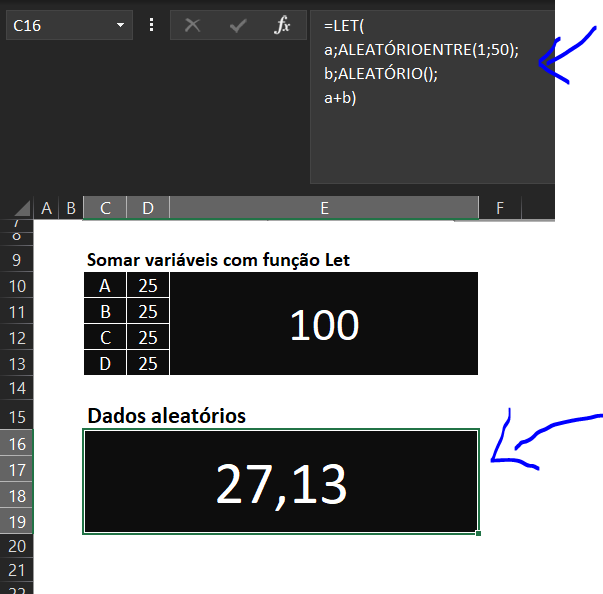
Note que neste caso também expandimos a barra de fórmulas para escrever a função linha por linha.
O primeiro passo foi armazenar as variáveis A e B, cada uma com uma das funções de números aleatórios, e depois o próximo passo foi somar as variáveis A+B para obter um número inteiro com casas decimais de forma aleatória.
Baixe a planilha utilizada neste artigo (função let no Microsoft Excel): http://bit.ly/Planilhas_Suporte_Funcoes
Ainda tem dúvidas de como utilizar a nova função Let no Excel? Saiba como fazer passo a passo pelo nosso vídeo do Canal ExcelForever no Youtube:
CURSOS ONLINE: Conheça nossos cursos online disponíveis, são centenas de alunos matriculados, com ótimas classificações e todos na plataforma Udemy uma das maiores do mercado. Ver promoções de cursos online!
Espero que tenha gostado do artigo e seja muito útil, grande abraço e sucesso!

Everton Pires
Empreendedor Digital





